
时间:2020-07-28 03:34:56 来源:www.win10xitong.com 作者:win10
我们在使用win10系统办公或者玩游戏的时候,有时候会发生Win10系统搜索文件速度怎么加快的问题,有不少对系统很了解的网友,也许都不太会解决这个Win10系统搜索文件速度怎么加快的问题。要是你想自动动手来解决这个Win10系统搜索文件速度怎么加快的问题,我们可以按照这个步骤来解决:1、在Cortana搜索框中输入“文件资源管理器选项”,点击最佳匹配结果中的“文件资源管理器选项”(图1)。2、在随后弹出的“文件夹选项”窗口中,单击“搜索”选项卡,如果搜索系统文件,取消勾选对“在文件夹中搜索系统文件时不使用索引”选项的选择;将“包括系统目录”和“包括压缩文件”选项的选择取消;再将“始终搜索文件名和内容”选项的选择取消(图2)就可以很好的处理了.下面就一起好好的看一下Win10系统搜索文件速度怎么加快问题的处理技巧。
具体步骤如下:
1、在Cortana搜索框中输入“文件资源管理器选项”,点击最佳匹配结果中的“文件资源管理器选项”(图1)。
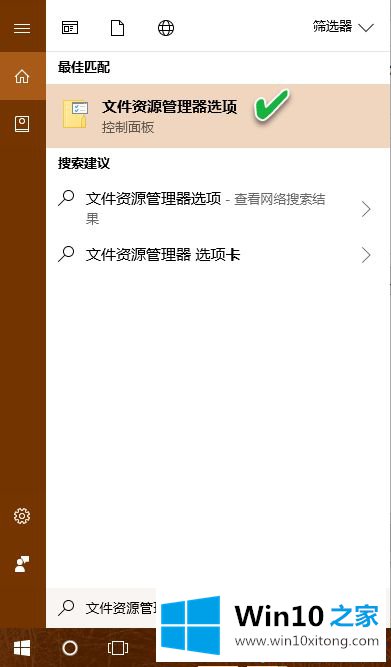
2、在随后弹出的“文件夹选项”窗口中,单击“搜索”选项卡,如果搜索系统文件,取消勾选对“在文件夹中搜索系统文件时不使用索引”选项的选择;将“包括系统目录”和“包括压缩文件”选项的选择取消;再将“始终搜索文件名和内容”选项的选择取消(图2)。
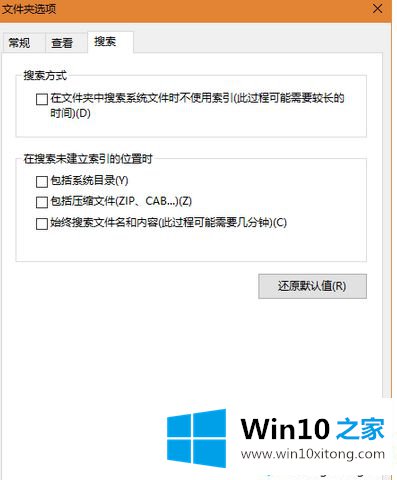
关于加快win10文件搜索速度的方法介绍到这里了,有需要的朋友可以设置一下哦。
总结下今天所述的内容,就是讲关于Win10系统搜索文件速度怎么加快的处理技巧,通过上面小编介绍的方法很简单的操作一下,即可解决这个问题。